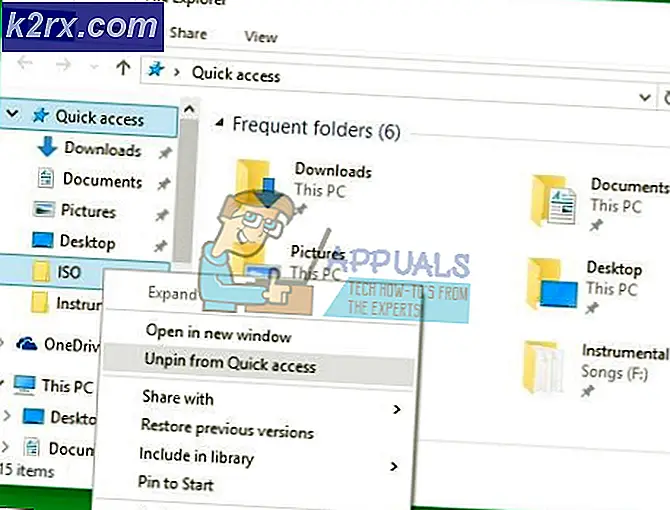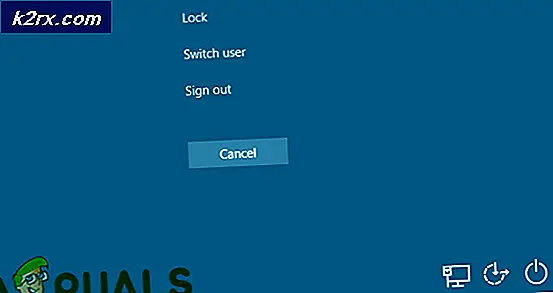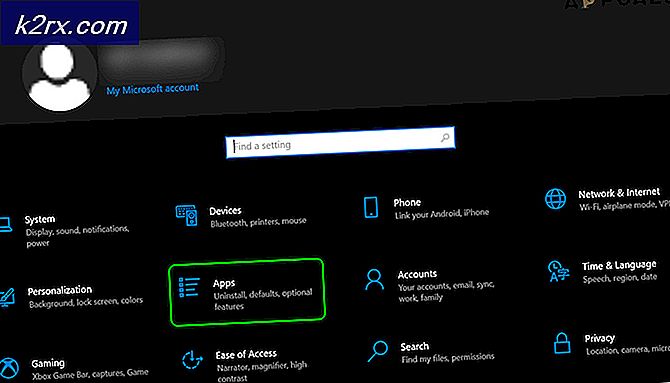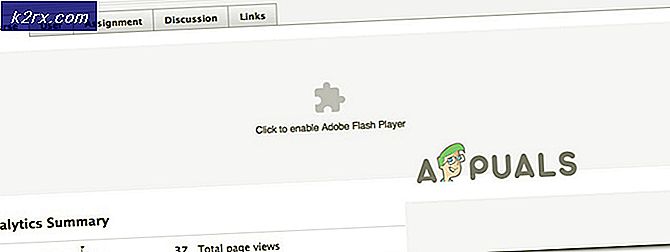Bölge ve Dil Ayarlarında Yönetim Sekmesi Nasıl Gizlenir?
Bölge ve Dil seçenekleri, Windows işletim sistemindeki Denetim Masasında bulunur. Bölge ve Dil seçeneğindeki Yönetim sekmesi, sistem yerel ayarlarını içerir. Sistem yerel ayarı, Unicode'u desteklemeyen programlarda metin görüntülenirken kullanılan dili kontrol etmek için kullanılır. Ancak, bir yönetici bu sekmeyi standart bir kullanıcıdan gizleyebilir. Standart kullanıcıların Bölge ve Dil seçenekleri aracılığıyla sistem yerel ayarını değiştirmesini durduracaktır. Bu makalede, Bölge ve Dil seçeneklerinin Yönetim sekmesini kolayca devre dışı bırakabileceğiniz yöntemler sunacağız.
Yöntem 1: Yerel Grup İlkesi Düzenleyicisini Kullanma
Grup İlkesi Düzenleyicisi, kullanıcıların işletim sistemleri için farklı türlerde ayarları yapılandırabilecekleri bir Windows özelliğidir. Hem bilgisayar hesabı hem de kullanıcı hesapları için ilke ayarlarını içerir. Bir yönetici, bu aracı, Yönetim sekmesini gizlemek için kullanabilir. Bölge ve Dil seçenekler. Grup İlkesi Düzenleyicisinin kullanımı oldukça basittir, yalnızca ayara gitmeniz ve geçiş seçeneğini değiştirerek ayarlamanız gerekir. Yönetim sekmesini gizlemeye yönelik ilke ayarı, Kullanıcı Yapılandırması kategorisinin altında bulunur. Aşağıdaki adımları izleyin ve nasıl çalıştığını görün:
Not: Bu yöntem Windows 10 Home sürümünde kullanılamaz. Bunun nedeni, Grup İlkesi Düzenleyicisinin Windows Home işletim sisteminde mevcut olmamasıdır.
- Bir Çalıştırmak iletişim kutusuna basarak pencereler ve R klavyenizdeki tuşlar. Şimdi "gpedit.mscKutuya girin ve Tamam mı açma düğmesi Yerel Grup İlkesi Düzenleyicisi.
- Yerel Grup İlkesi Düzenleyicisi penceresinde aşağıdaki yola gitmeniz gerekir:
Kullanıcı Yapılandırması \ Yönetim Şablonları \ Denetim Masası \ Bölge ve Dil Seçenekleri \
- "Bölge ve Dil Seçenekleri yönetim seçeneklerini gizle”Ve başka bir pencerede açılacaktır. Ardından geçiş seçeneğini Ayarlanmamış için Etkin ekran görüntüsünde gösterildiği gibi.
- Son olarak, Uygulamak ve sonra Tamam mı Yeni değişiklikleri kaydetmek için düğmesine basın. Çoğu zaman, Grup İlkesi değişiklikleri anında güncelleyecektir.
- Ancak, yeni konfigürasyonları anında güncellemezse, manuel olarak yapmanız gerekir. Aramak Komut istemi Windows arama özelliğinde. Sağ tıklayın ve yönetici olarak aç.
- Şimdi, grup ilkesi değişikliklerini güncellemeye zorlamak için Komut İstemi'ne (Yönetici) aşağıdaki komutu yazın:
gpupdate / force
Not: Bu, basitçe şu şekilde de yapılabilir: yeniden başlatma senin bilgisayarın.
- Her zaman yapabilirsin göstermek geçiş seçeneğini tekrar olarak değiştirerek Yönetim sekmesi Ayarlanmamış veya Devre dışı 3. adımda.
Yöntem 2: Kayıt Defteri Düzenleyicisini Kullanma
Windows Kayıt Defteri, işletim sisteminizin tüm bilgilerini ve ayarlarını saklayan bir veritabanıdır. Bu, Yönetim sekmesini standart kullanıcılardan kolayca gizleyebileceğiniz başka bir yöntemdir. Bu aynı zamanda Windows 10 Home kullanıcıları için mevcut tek seçenektir. Grup İlkesi Düzenleyicisi yöntemini zaten kullandıysanız, Kayıt Defteriniz aynı ayarlarla otomatik olarak güncellenecektir. Ancak, bu yöntemi doğrudan kullanıyorsanız, ayar için eksik anahtarı ve değeri oluşturmanız gerekir. Aşağıdaki adımları izleyin ve Kayıt Defteri Düzenleyicisi'nde nasıl çalıştığını görün:
- Bir Çalıştırmak iletişim kutusuna basarak Windows + R klavyenizdeki tuş. Şimdi "Regedit"Ve tıklayın. Tamam mı açma düğmesi Kayıt düzenleyici. Ayrıca, tarafından istenirse UAC (Kullanıcı Hesabı Kontrolü) iletişim kutusunu seçin, ardından Evet buton.
- Ayrıca bir destek olmak Kayıt defterinde herhangi bir yeni değişiklik yapmadan önce. Tıkla Dosya menü çubuğundaki menüyü seçin ve ardından İhracat Listedeki seçenek. Şimdi dosyayı adlandırın ve dosyanın yolunu seçin. Tıkla Kayıt etmek yedeği kaydetmek için düğmesine basın.
Not: Bir yedeği her zaman üzerine tıklayarak kurtarabilirsiniz. Dosya> İçe Aktar seçeneğini seçin ve daha önce yedek olarak kaydettiğiniz dosyayı seçin.
- Kayıt Defteri Düzenleyicisi penceresinde aşağıdaki yola gitmeniz gerekir:
HKEY_CURRENT_USER \ YAZILIM \ İlkeler \ Microsoft \ Denetim Masası \ Uluslararası
Not: Aşağıdaki yolda anahtarlardan herhangi biri eksikse, mevcut tuşa sağ tıklayıp ardından Yeni> Anahtar seçeneği.
- Seçin Uluslararası tuşuna basın, ardından sağ bölmeye sağ tıklayın ve Yeni> DWORD (32-bit) Değeri seçeneği. Bu yeni oluşturulan değeri "HideAdminOptions“.
- Sağ tıklayın HideAdminOptions değer verin ve seçin Değiştir seçeneği. Şimdi değer verilerini şu şekilde değiştirin:1.
- Son olarak, tüm yapılandırmalardan sonra emin olun yeniden başlatmak bu yeni değişiklikleri uygulamak için bilgisayar.
- Her zaman yapabilirsin göstermek Değer verilerini şu şekilde değiştirerek tekrar Yönetim sekmesi 0. Ayrıca şunları da yapabilirsiniz: Kaldır değer "HideAdminOptionsKayıt Defteri Düzenleyicisinden.